![]()
PayPal 是 Discord 支持的付款方式之一。如果您不希望使用 PayPal 支付诸如Nitro之类的 Discord 购买,可以轻松取消两个帐户的关联。我们将向您展示如何使用两种不同的方式来做到这一点。
解除 PayPal与 Discord 的关联的一种方法是使用 Discord 应用程序本身。另一种方法是从 PayPal 网站取消您的自动 Discord 付款。两者都做同样的事情。
稍后,如果需要,您可以将 PayPal 作为付款方式重新添加到 Discord。
从 Discord 付款方式中删除 PayPal
删除 PayPal 作为付款方式的一种快速简便的方法是使用您的 Discord应用程序。如果您愿意,这也可以让您删除其他付款方式。
首先,在您的计算机上启动 Discord 桌面应用程序或Web 版 Discord 。如果您尚未登录,请登录您的帐户。
在 Discord 的左下角,在您的用户名旁边,单击“用户设置”(齿轮图标)。
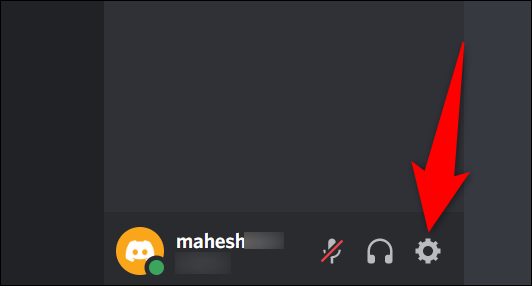
在设置页面的左侧边栏中,单击“计费”。
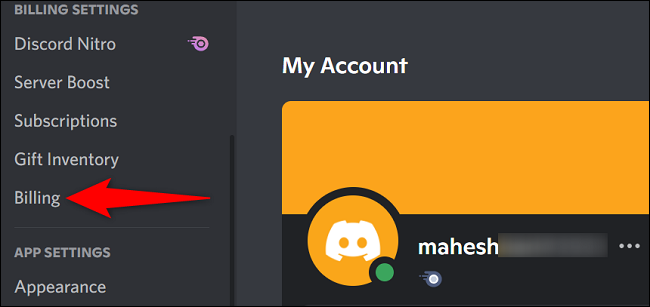
在右侧的“付款方式”部分,您将看到 PayPal 和您的其他付款方式。
要从此列表中删除 PayPal,请单击“PayPal”旁边的“编辑”。
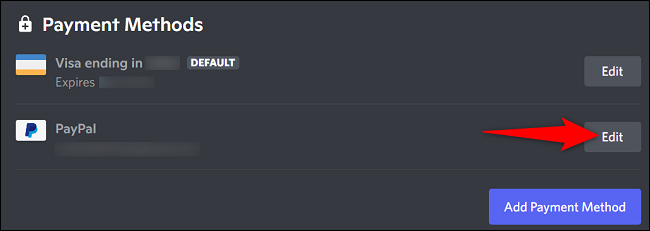
您的 PayPal 菜单将展开。在此展开菜单的底部,单击“删除付款方式”。
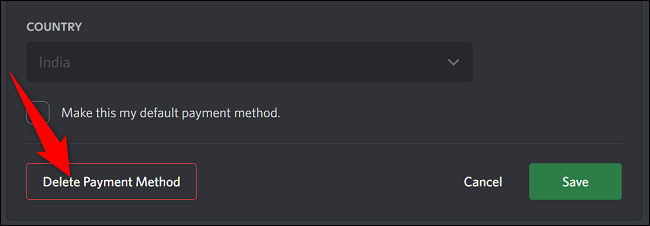
就是这样。Discord 将立即从列表中删除您选择的付款方式。
通过 PayPal 将 PayPal 从 Discord 中取消链接
如果您无法访问 Discord,请使用 PayPal 官方网站停止向 Discord 自动付款。
要使用此选项,首先,在您的计算机上启动 Web 浏览器并打开PayPal。在网站上,登录您的帐户。
登录后,在 PayPal 的右上角,单击“设置”(齿轮图标)。
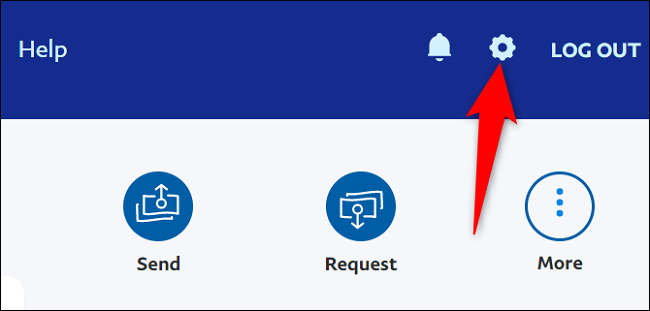
在设置中,在顶部的选项卡列表中,选择“付款”选项卡。

在“付款”选项卡中,单击“管理自动付款”。
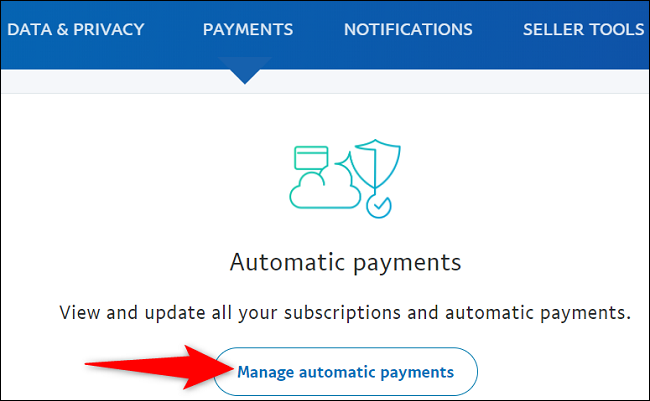
在左侧边栏中,单击“Discord Inc.”。
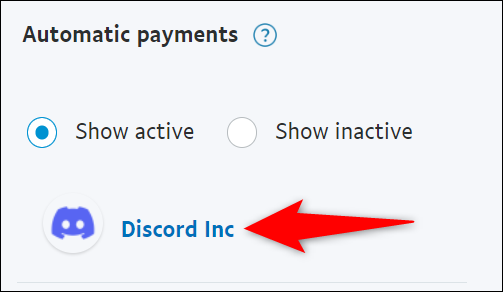
在右侧窗格的“活动”旁边,选择“取消”。
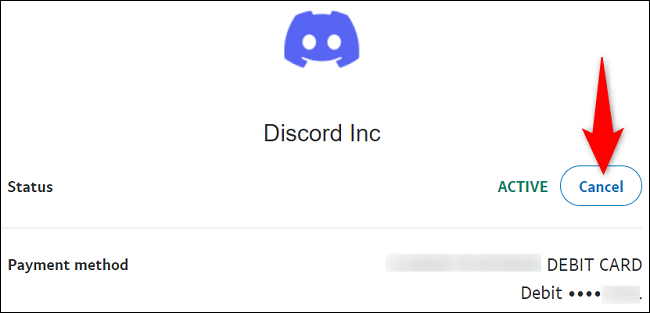
您将看到“在 Discord Inc 上停用更快结帐”提示。选择“停用更快结帐”选项。
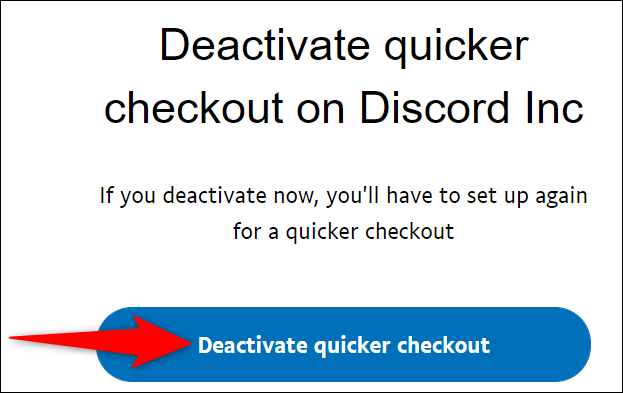
PayPal 将不再是 Discord 的付款方式之一,一切就绪。
当您使用它时,如果您不使用它,您可能想要取消您的 Discord Nitro 订阅。
未经允许不得转载:表盘吧 » 如何解除 PayPal 与 Discord 的关联

